
Giáo án Tin học 7 bài 1: Chương trình bảng tính là gì
lượt xem 30
download
 Download
Vui lòng tải xuống để xem tài liệu đầy đủ
Download
Vui lòng tải xuống để xem tài liệu đầy đủ
Gồm các giáo án được biên soạn theo chương trình Tin học lớp 7 bài Chương trình bảng tính là gì dành cho quý thầy cô giáo và các bạn học sinh tham khảo. Với các giáo án được trình bày rõ ràng, chi tiết giúp quý thầy cô tiết kiệm thời gian trong quá trình soạn giáo án giảng dạy. Và thông qua nội dung bài học, quý thầy cô giúp học sinh biết nhu cầu sử dụng bảng tính trong đời sống và trong học tập, biết được các chức năng chung của chương trình bảng tính. Quý thầy cô và các em hãy cùng tham khảo nhé.
Bình luận(0) Đăng nhập để gửi bình luận!
Nội dung Text: Giáo án Tin học 7 bài 1: Chương trình bảng tính là gì
- Giáo án Tin học 8 Bài 1: CHƯƠNG TRÌNH BẢNG TÍNH LÀ GÌ? A. MỤC ĐÍCH, YÊU CẦU: - HS nắm được cơ bản thế nào là bảng tính, công dụng của bảng tính. - Biết được nhu cầu sử dụng bảng tính trong đời sống và trong học tập. - Biết được các chức năng của chương trình bảng tính. B. PHƯƠNG PHÁP: - Hỏi – đáp, thuyết trình, quan sát trực quan, diễn giải tìm hướng giải quyết vấn đề. C. PHƯƠNG TIỆN DẠY HỌC: - Giáo án, SGK tin 7, một máy tính để giới thiệu. D. TIẾN TRÌNH LÊN LỚP: * BÀI MỚI: * HOẠT ĐỘNG 1: Giới thiệu Hằng ngày con người ta cần phải giải quyết rất nhiều công việc như: soạn thảo văn bản, thiết kế, tính toán, làm việc nhà,… Để tiện cho việc theo dõi, tính toán, so sánh, sắp xếp,… dữ liệu một cách chính xác, khoa học, nhanh chóng,… ta cần phải có phương tiện để giúp con người trong lĩnh vực này đó là? * HS: Máy tính và phần mềm máy tính. ?Vậy phần mềm hỗ trợ cho công việc này gọi là phần mềm gì? * HS: Phần mềm ứng dụng. * GV: Để hiểu rõ là phần mềm ứng dụng nào ta tìm hiểu bài mới. * HOẠT ĐỘNG 2: Tìm hiểu bảng tính và nhu cầu xử lí thông tin dạng bảng. Hoạt động giáo viên và học sinh Nội dung
- * GV: Để tiện theo dõi điểm học môn tin của các em ta cần làm gì để tiện theo dõi? * HS: Tạo bảng ?Các em đã học ở lớp 6 về tạo bảng hãy cho biết khi nào thì cần tạo bảng? * HS: Khi cần theo dõi, so sánh, tính toán sáp xếp, … ?Tạo bảng có những ưu điểm gì? – HS trả lời ?Hãy cho biết cách tạo bảng ở Word – HS trả lời *GV: Để tiện cho việc theo dõi, so sánh, tính toán, sắp xếp, lọc dữ liệu,… ta cấn phải sử dụng bảng 1. BẢNG TÍNH VÀ NHU CẦU để lưu trữ dữ liệu XỬ LÍ THÔNG TIN DẠNG BẢNG: *GV: Chiếu ví dụ “Bảng điểm lớp 7A, SGK trang 3 *HS: Quan sát ?Nhìn vào bảng điểm em dễ dàng nhận ra điều gì? * HS: Kết quả học tập của từng học sinh * Ví dụ 2: Dựa vào cách lập bảng em có thể tự lập bảng theo dõi kết quả học tập của em không?
- * HS: Trả lời * GV: chiếu ví dụ 2 SGK trang 4 – HS quan sát * GV: Trong thực tế nhu cầu của con người rất lớn cần trình bày dữ liệu ở những dạng khác nhau. ?Hãy kể ra một số dạng trình bày mà em hay sử dụng? * HS: Thời khoá biểu, đo lượng mưa, bảng lương, theo dõi kết quả học tập của em, sổ điểm vắng,… * GV: - Chiếu ví dụ 3: SGK trang 4 – HS quan sát - Trong thực tế ta không chỉ có đơn thuần sử dụng bảng mà còn cần biểu đồ để so sánh, lọc ra những chỉ tiêu mình cần. Như vậy cần phải có phàn mềm ứng dụng hỗ trợ cho công việc này là rất cần thiết đó là chương trình bảng tính điện tử (Excel). Nhờ vào chương trình này ta có thể dễ dàng thực hiện được các công việc trên dựa vào máy tính điện tử. * HS: Ghi bài
- ?Vậy chương trình bảng tính điện tử là gì? * HS: Là một phần mềm ứng dụng - Bảng để trình bày thông tin theo cột hàng, rất tiện cho việc theo dõi, so sánh, sắp xếp, tính toán, … HOẠT ĐỘNG 3: Tìm hiểu chương trình bảng tính 2. CHƯƠNG TRÌNH BẢNG * GV: Hiện nay có rất nhiều chương trình bảng TÍNH: tính khác nhau như: Quattropro Microsoft Office Excel, Assco,… tuy nhiên chúng đều có một số đặc điểm chung. * Chương trình bảng tính là phần mềm được thiết kế để giúp ghi lại và trình bày thông tin dưới dạng bảng thực hiện các tính toán cũng như xây dựng các biểu đồ biểu diễn một cách trực quan các số liệu có trong bảng. * Công cụ đặc trưng của bảng * GV: Chiếu cửa sổ làm việc của chương trình tính: Có thanh công thức và bảng tính Excel – HS quan sát bảng chọn DATA * GV: Thực hiện một số thao tác như: nhập vào kí tự, số, hình ảnh – HS quan sát. Từ bảng điểm ta có thể ta có thể lấy ra được điểm trung bình. ?Hãy rút ra đặc trưng chung của bảng tính - HS
- trả lời * GV: Để làm việc thuận tiện với bảng tính ta phải hiểu màn hình làm việc của bảng tính. ?Hãy nhớ lại và cho biết màn hình làm việc của cửa sổ Word? * HS trả lời * GV: Cho HS quan sát màn hình của Excel – HS quan sát. ⇒ HS so sánh với màn hình làm việc của cửa sổ Word. a. Màn hình làm việc: ?Hãy cho biết màn hình làm việc của bảng tính có - Các bảng chọn những đặc trưng gì? - Các nút lệnh thường dùng * HS: - Có thanh bảng chọn, thanh công cụ, cửa - Cửa sổ làm việc chính sổ làm việc chính b. Dữ liệu: Dạng số, văn bản và kết quả ?Hãy cho biết có những dạng dữ liệu nào? tính toán luôn được trình bày * HS: Dạng số, hình ảnh, âm thanh. dưới dạng bảng trong cửa sổ * GV: Chiếu một số dạng dữ liệu – HS quan sát làm việc. * GV: Chốt lại dạng số, phi số, tin tức, sự kiện ?Hãy cho ví dụ về dạng số? * HS: Điểm kiểm tra, số liệu, số điện thoại… ?Hãy cho ví dụ về dạng văn bản? * HS: Họ tên, bài thơ, bài hát, bài văn, thứ ngày,… * GV: Thực hiện một số thao tác ví dụ: Tính điểm trung bình, thực hiện tính toán với số liệu lớn,… * HS: Quan sát
- ?Qua tìm hiểu về bảng tính em nào cho biết chương trình bảng tính có những khả năng nào? * HS: Trả lời * GV: Chương trình bảng tính có khả năng tính c. Khả năng tính toán và sử toán tự động, tìm kiếm, sắp xếp, cập nhật tự dụng hàm có sẵn: động. - Thực hiện cập nhật tự động công việc tính toán. - Sử dụng hàm để tính toán rất thuận tiện. * GV: Thực hiện một số thao tác lọc ra số học sinh giỏi có trong danh sách, sáp xếp danh sách theo điểm môn toán giảm dần,… d. Sắp xếp và lọc dữ liệu: * HS: Quan sát ?Hãy cho biết chương trình bảng tính còn có những khả năng nào? – HS trả lời - Dễ dàng, nhanh chóng lại ?Qua quan sát các thao tác cô vừa thực hiện em thuận tiện. thấy thực hiện các công việc trong bảng tính như thế nào? * HS: Nhanh chóng, thuận tiện, dễ dàng * GV: Chiếu lại bảng thống kê ở ví dụ 3 SGK e. Tạo biểu đồ: trang 4 * HS: Quan sát Là một trong những dạng trình ?Hãy cho biết làm thế nào để so sánh được tỉ lệ bày dữ liệu cô đọng, trực quan. loại đất? * HS: Ta có thể sử dụng biểu đồ để so sánh.
- ? Tìm hiểu thực tế hãy cho biết biểu đồ có những dạng nào? * HS: Dạng cột, dạng vành khuyên,… E. CỦNG CỐ: - Cần nắm được thế nào là bảng tính, nhu cầu xử dụng thông tin dưới dạng bảng. - Các chức năng chung của chương trình bảng tính là: Màn hình làm việc, dữ liệu, khả năng tính toán, sắp xếp và lọc dữ liệu, tạo biểu đồ. F. DẶN DÒ: - Về làm bài tập 1, 2 SGK trang 9 - Xem tiếp bài 1 phần 3 và 4 SGK trang 7, 8 để tiết sau học tiếp
- Bài 1: CHƯƠNG TRÌNH BẢNG TÍNH LÀ GÌ? A. MỤC ĐÍCH, YÊU CẦU: - Nhận biết được các thành phần cơ bản của màn hình trang tính (bảng tính). - Hiểu rõ khái niệm hàng, cột, địa chỉ ô tính. - Biết nhập, sửa, xoá dữ liệu trên ô tính. - Biết cách di chuyển ô tính trên trang tính. - Biết cách di chuyển đến từng trang tính. B. PHƯƠNG PHÁP: - Hỏi – đáp, trao đổi theo cặp, quan sát trực quan, thuyết trình, diễn giải tìm hướng giải quyết vấn đề. C. PHƯƠNG TIỆN DẠY HỌC: - Giáo án, SGK tin 7, một máy tính để giới thiệu. D. TIẾN TRÌNH LÊN LỚP: * BÀI CŨ: 1) Chương trình bảng tính là gì? 2) Hãy cho biết những công cụ đặc trưng của bảng tính điện tử * BÀI MỚI: * HOẠT ĐỘNG 1: Tìm hiểu màn hình làm việc của chương trình bảng tính. Hoạt động giáo viên và học sinh Nội dung * Để thực hiện công việc được trong bảng tính thì ta phải biết và hiểu rõ màn hình làm việc của chương trình bảng tính. ?Hãy cho biết các tính chất chung của màn
- hình làm việc Word? – HS trả lời 3. Màn hình làm việc của chương trình bảng tính: *GV: Khởi động phần mềm bảng tính Excel * HS: Quan sát ?Hãy mô tả màn hình làm việc của bảng tính? * HS: Trả lời * GV: Chốt lại và hướng dẫn chi tiết, cụ thể từng tính chất của cửa sổ bảng tính – HS quan - Thanh tiêu đề sát - Thanh bảng chọn: chứa các bảng chọn File, Edit, Insert, Format, Data,… - Thanh công cụ chứa các nút lệnh thường dùng. - Thanh công thức, hộp tên có chứa “Fx” dùng để nhập, hiển thị dữ liệu hoặc công thức trong ô tính. - Bảng chọn Data gồm các lệnh * GV: Giới thiệu để học sinh rõ vùng soạn để xử lí dữ liệu. thảo của chương trình được gọi là “trang tính” gồm có cột. hanhg, ô dùng cho công việc nhập dữ liệu, chỉnh sửa, tính toán dữ liệu. * HS: Trao đổi theo cặp tìm hiểu thế nào là trang tính? * HS: Trả lời * GV: Chốt lại * Trang tính là miền làm việc chính của bảng tính gồm có các
- cột, các hàng và các ô tính. + Vùng giao nhau giữa cột và hàng gọi là ô tính dùng để chứa * GV: Hướng dẫn để HS phân biệt được cột dữ liệu. có tiêu đề cột dòng có tiêu đề dòng - HS: Quan sát ?Cho biết cột được đánh số tự như thế nào? * HS: Cột được đánh số thứ tự theo các chữ + Tên cột được đánh số thứ tự A, cái A, B, C, D,…, B, C,… ?Hàng được đánh số thứ tự như thế nào? + Tên hàng được đánh số thứ tự * HS: Hàng được đánh số thứ tự là các chữ số là các chữ số 1, 2, 3, 4, … 1, 2, 3, 4 * GV: Hướng dẫn rõ đâu là ô tính (là vùng giao nhau giữa cột và hàng) Ví dụ: ô A2 có nghĩa là ô nằm ở cột A hàng 2 + Ô được đánh số tên cột trước * HS: Quan sát. hàng sau. Ví dụ: A5, B2, C9 ?Nêu cách chọn khối ô ở Word? – HS: Trả lời * GV: Ở trang tính cách chọn khối ô cũng tương tự như vậy. + Khối ô là tập hợp các ô tính ?Gọi hai em lên chọn khối ô – HS thao tác liện kề nhau. * GV: Các em đã được làm quen với màn hình làm việc của trang tính. Vậy cách nhập dữ liệu và sửa dữ liệu như thế nào? – HS trả lời HOẠT ĐỘNG 2: Tìm hiểu cách nhập dữ liệu vào trang tính
- 4. Nhập dữ liệu vào trang tính: * Nhập dữ liệu ở trang tính khác với nhập dữ a. Nhập và sửa dữ liệu: liệu ở Word vì muốn nhập dữ liệu vào ô nào ta phải chọn ô đó (kích hoạt ô đó) và dữ liệu sẽ được lưu ở ô tính đó còn các ô khác không nhập dữ liệu thì sẽ không có dữ liệu . + GV: Thao tác mẫu – HS quan sát * Nhập dữ liệu: B1) Nháy chuột chọn ô cần nhập dữ liệu B2) Gõ dữ liệu từ bàn phím. * Gọi hai HS thao tác – HS thao tác. B3) Gõ phím Enter để kết thúc nhập dữ liệu. * GV: Thao tác mẫu – HS quan sát * Sửa dữ liệu: - C1. Nháy đúp chuột vào ô cần sửa → sửa → gõ phím Enter để kết thúc - C2. Nháy chọn ô cần sửa → gõ F5 → Sửa → gõ phím Enter để * Gọi hai HS thao tác – HS thao tác. kết thức ?Cho biết các cách di chuyển con trỏ đến các - C3. Nháy chọn ô cần sửa → ô trong bảng ở Word? – HS trả lời nháy chuột vào thanh công thức → * GV: Đẻ di chuyển con trỏ đến các ô tính sửa → gõ phím Enter để kết thúc. cũng tương tự như di chuyển con trỏ trong bảng ở Word. b. Di chuyển trên trang tính: Phím Chức năng
- - Con - Nháy chuột vào ô chuột cần đến. - →, ←, ↑, ↓ - Sang phải 1 ô, sang trái 1 ô, lên 1 ô, xuống 1 ô - Home - Về ô đầu tiên của hàng - End + ↑ - Về hàng 1 của * GV: Thao tác mẫu – HS quan sát trang tính * Gọi hai em thao tác – HS thao tác - End + ↓ - Về hàng cuối của ?Hãy cho biết cách chọn để gõ tiếng Việt mà trang tính Gõ địa chỉ - Đến ô bất kì em biết? ô vào hộp * HS: Trả lời tên * GV: Để gõ được chữ việt trên trang tính cách làm tương tự như ở Word ?Gọi 1 HS khởi động phần mềm Vietkey – HS C. Gõ chữ việt trên trang tính: thao tác - Sử dụng phần mềm Vietkey hoặc Unikey * Chú ý: Trước khi chọn phông tiếng việt cần chọn cả trang tính Ô giao nhau giữa tên cột và bằng cách nháy chuột vào ô giao tên hàng nhau giữa tên cột và tên hàng ở góc trên bên trái * GV: Thao tác mẫu – HS quan sát * Gọi hai em thao tác lại * HOẠT ĐỘNG 3: Bài tập Câu 1: Phân biệt bảng tính, trang tính, trang màn hình?
- * Bảng tính: Là phần mềm dùng để tính toán, là tệp tin (File) * Trang tính: - Là vùng soạn thảo chính gọi là Sheet gồm có cột, hàng, ô. - Một bảng tính gồm có nhiều trang tính * Trang màn hình: Là vùng soạn thảo mà ta nhìn thấy ở màn hình làm việc. Bài 5 SGK trang 9: Ô tính đang được kích hoạt có đường viền đen bao quanh, các nút tiêu đề cột, hàng hiển thị màu vàng, địa chỉ ô tính được hiển thị ở hộp tên. E. CỦNG CỐ: - Cần nắm vững màn hình làm việc của Excel có công cụ đặc trưng gì? - Nhập và sửa dữ liệu - Di chuyển đến các ô tính - Phân biệt được đâu là bảng tính, trang tính, trang màn hình F. DẶN DÒ: - Xem lại toàn bộ nội dung bài một - Tập thực hành bài thực hành 1 để tiết sau thực hành. - Làm các bài tập còn lại ở SGK trang 9.
- BÀI THỰC HÀNH 1 (t1) LÀM QUEN VỚI CHƯƠNG TRÌNH BẢNG TÍNH EXCEL A. MỤC ĐÍCH, YÊU CẦU: - Khởi động và kết thúc Excel - Nhận biết các ô, hàng, cột, hộp tên, thanh công thức trên trang tính. - Biết cách di chuyển con trỏ chuột trên trang tính. - Biết chọn khối ô. - Biết cách di chuyển đến từng trang tính B. PHƯƠNG PHÁP: - Học sinh thực hành trực quan trên máy tính C. PHƯƠNG TIỆN DẠY HỌC: - SGK tin 7, phòng máy tính. D. TIẾN TRÌNH LÊN LỚP: * BÀI CŨ: 1) Hãy cho biết các cách di chuyển con trỏ soạn thảo trên trang tính? 2) Nêu cách nhập và chỉnh sửa dữ liệu trên ô tính? * BÀI MỚI: Hoạt động giáo viên Hoạt động học sinh Câu 1: Khởi động Excel Câu 1: Nháy đúp chuột vào biểu tượng Excel Câu 2: Câu 2: B1) File → Save Lưu tên bảng tính B2) Chọn đường dẫn để lưu tên tệp B3) Gõ tên tệp vào khung File Name chọn Save Câu 3: Lưu kết quả vào Câu 3: C1) File → Save trang tính C2)Nháy chọn nút lệnh trên thanh công cụ Câu 4: Nhận biết tên cột, Câu 4: HS nhận biết tên cột, tên hàng, ô tính, thanh tên hàng, ô tính, thanh công thức và bảng Data bằng cách quan sát trực quan
- công thức và bảng Data trên phần mềm Câu 5: -Di chuyển con trỏ Câu 5: - HS thao tác sử dụng các phím để di chuyển soạn thảo trên trang tính hoặc nháy chuột để chọn - Chọn khối ô - Chọn khối ô: + Di chuyển chuột để chọn một vùng + Chọn 1 ô: Nháy chuột vào ô cần chọn. + Chọn một hàng: Nháy chuột vào tên hàng + Chọn 1 cột: Nháy chuột vào tên cột Câu 6: Nhận biết trang Câu 6: Học sinh quan sát trực quan trên máy tính để tính, trang màn hình, bảng phân biệt đâu là bảng tính, trang tính, trang màn hình tính Câu 7: Chọn bảng mã, Câu 7: Học sinh thao tác trực tiếp trên máy tính phông chữ tiếng việt Câu 8: Thoát khỏi cửa sổ Câu 8: C1) Nháy chọn nút Close trên thanh tiêu đề bảng tính điện tử C2) Gõ tổ hợp phím Alt + F4 * GV: - Hướng dẫn học sinh thực hành đúng, sửa sai (nếu có) - Nhận xét ưu khuyết trong quá trình thực hành của học sinh. E. DẶN DÒ: - Về làm bài tập 2, 3 SGK trang 11 - Tập thao tác trên máy tính với phần mềm Excel để tiết sau thực hành tiếp.
- BÀI THỰC HÀNH 1 (t2) LÀM QUEN VỚI CHƯƠNG TRÌNH BẢNG TÍNH EXCEL A. MỤC ĐÍCH, YÊU CẦU: - HS biết vận dụng lí thuyết đã học ở bài một để thực hành trên máy nhập và chỉnh sửa dữ liệu trên ô tính của trang tính. B. PHƯƠNG PHÁP: - Học sinh thực hành trực quan trên máy tính C. PHƯƠNG TIỆN DẠY HỌC: - SGK tin 7, phòng máy tính. D. TIẾN TRÌNH LÊN LỚP: * BÀI CŨ: 1) Lên máy thao tác chọn phông chữ, bảng mã tiếng việt? 2) Thao tác nhập vào máy bảng điểm của em? * BÀI MỚI: Hoạt động giáo viên Hoạt động học sinh Câu 1: Khỏi động bảng - Học sinh thao tác tính điện tử Câu 2: Làm bài tập 2 B1) Chọn phông tiếng việt SGK trang 11 B2) Nháy chuột vào ô giao nhau giữa tên cột và tên hàng để chọn cả trang tính. B3) Chọn phông tiếng việt: Nháy chọn nút lệnh Font → chọn phông tương ứng với bảng mã. B4) Nhập dữ liệu cho ô tính * Thực hiện các thao tác kết hợp với quan sát để đưa ra nhận xét kết quả sau khi thao tác. + Chọn 1 ô có dữ liệu và gõ phím Delete (VD: ô A3)
- + Chọn 1 ô khác có dữ liệu và gõ nội dung mới. (VD: ô B5) - Nhận xét: + ô A3 dữ liệu được xóa sạch + ô B5: dữ liệu cũ cũng bị xóa sạch và được thay thế bằng dữ liệu mới vừa nhập vào. Câu 3: Làm bài tập 3 * Yêu cầu: - Nhập dữ liệu cho 15 hàng với họ tên, SGK trang 11 điểm các môn - Tập di chuyển con trỏ chuột trên trang tính. - Lưu tên tệp với tên “BAI_TH1” vào ổ đĩa D - Tập chỉnh sửa tên, điểm. - Lưu dữ liệu vừa chỉnh sửa vào máy (nháy chọn nút lệnh Save trên thanh công cụ) - Thoát khỏi cửa sổ Excel (File → Exit) - Thoát khỏi CPU (Start → Turn off computer → Turn off * GV: - Hướng dẫn học sinh thực hành đúng, sửa sai (nếu có) - Nhận xét ưu khuyết trong quá trình thực hành của học sinh. E. DẶN DÒ: - Về nhà đọc bài đọc thêm “Chuyện cổ tích về Visicalc”. - Chuẩn bị bài mới bài 2: “Các thành phần chính và dữ liệu trên trang tính” phần 1 và 2 để tiết sau học. - Tập thao tác trên máy tínạonhapj và chỉnh sửa dữ liệu với phần mềm Excel để rèn luyện kĩ năng thao tác trên máy tính được thành thạo.

CÓ THỂ BẠN MUỐN DOWNLOAD
-

Giáo án Tin học 7 cả năm 2014
 113 p |
113 p |  349
|
349
|  99
99
-
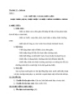
Giáo án Tin học 11 bài 7+8: Các thủ tục chuẩn vào ra đơn giản
 19 p |
19 p |  543
|
543
|  53
53
-

Giáo án Tin học 7 bài 6: Định dạng trang tính
 17 p |
17 p |  643
|
643
|  51
51
-

Giáo án Tin học 7 bài 4: Sử dụng các hàm để tính toán
 29 p |
29 p |  338
|
338
|  49
49
-

Giáo án Tin học 7 bài 9: Trình bày dữ liệu bằng biểu đồ
 60 p |
60 p |  486
|
486
|  49
49
-

Giáo án Tin học 7 bài 8: Sắp xếp và lọc dữ liệu
 32 p |
32 p |  552
|
552
|  46
46
-

Giáo án Tin học 7 bài 5: Thao tác với bảng tính
 24 p |
24 p |  439
|
439
|  44
44
-

Giáo án Tin học 7 bài 3: Thực hiện tính toán trên trang tính
 30 p |
30 p |  389
|
389
|  41
41
-

Giáo án tin học 7 - BÀI 1: CHƯƠNG TRÌNH BẢNG TÍNH LÀ GÌ?
 11 p |
11 p |  469
|
469
|  36
36
-

Giáo án Tin học 7 bài 7: Trình bày và in trang tính
 14 p |
14 p |  417
|
417
|  30
30
-

Giáo án Tin học 7 bài 2: Các thành phần chính, dữ liệu trên trang tính
 26 p |
26 p |  526
|
526
|  29
29
-

Giáo án Tin học 6 bài 7: Sử dụng phần mềm Mario để luyện gõ phím
 7 p |
7 p |  223
|
223
|  14
14
-

Giáo án tin học 7 - BẢNG ĐIỂM CỦA EM
 9 p |
9 p |  135
|
135
|  9
9
-

Giáo án Tin học 7 - GV. Lê Thị Mỹ Linh
 165 p |
165 p |  108
|
108
|  8
8
-

Giáo án Tin học 7 bài 11 sách Cánh diều: Luyện tập sử dụng phần mềm bảng tính
 14 p |
14 p |  37
|
37
|  7
7
-

Giáo án Tin học 12 - Bài 7: Liên kết giữa các bảng
 6 p |
6 p |  85
|
85
|  5
5
-
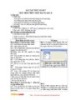
Giáo án Tin học 12 - Bài tập thực hành 7: Mẫu hỏi trên một bảng (Tiết 1)
 2 p |
2 p |  85
|
85
|  4
4
Chịu trách nhiệm nội dung:
Nguyễn Công Hà - Giám đốc Công ty TNHH TÀI LIỆU TRỰC TUYẾN VI NA
LIÊN HỆ
Địa chỉ: P402, 54A Nơ Trang Long, Phường 14, Q.Bình Thạnh, TP.HCM
Hotline: 093 303 0098
Email: support@tailieu.vn









